Android 10: Sådan ændres enhedsnavn

Få en frisk start, og giv din Android-enhed et nyt navn. I tre enkle trin kan din Android-enhed have et andet navn.
Når din Android-enheds mikrofon ikke fungerer korrekt, kan det forårsage nogle irriterende problemer. For eksempel, hvis du er til et Zoom-møde, kan du tilpasse lyden , men hvad hvis det ikke er nok? Det kan være en dårlig internetforbindelse, men det kan også være en dårlig mikrofon.
Hvis du bemærker, at din mikrofon ikke opfanger nogen lyd, kan det være, at den specifikke app ikke har tilladelse til at få adgang til din mikrofon. Nogle gange har du fingrene over mikrofonen, hvorfor den anden, der ringer, ikke kan høre dig. Eller det kan være, at du bliver nødt til at prøve nogle tips for at få det til at fungere igen. Uanset kilden til problemet, vil følgende tip forhåbentlig få mikrofonen til at fungere igen.
Før du kommer ind i fejlfindingstipsene, er du sikker på, at den app, du bruger, har tilladelse til at få adgang til mikrofonen? Dette kan være årsagen, hvis det er første gang, du bruger appen. Eller måske har en opdatering ændret nogle ting, den ikke burde, og du skal give den adgang igen. For at aktivere din mikrofon skal du gå til Indstillinger , efterfulgt af Privatliv . Når du er i privatlivets fred, skal du trykke på indstillingen Tilladelsesadministrator .
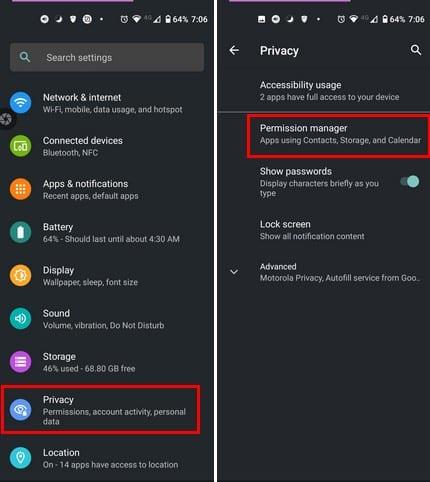
I Permission Manager vil du se en liste over alle de typer tilladelser, du kan give apps. Tryk på Mic-indstillingen og se efter den app, der giver dig problemer. Når du vælger appen, skal du sørge for, at Tillad- indstillingen er valgt.
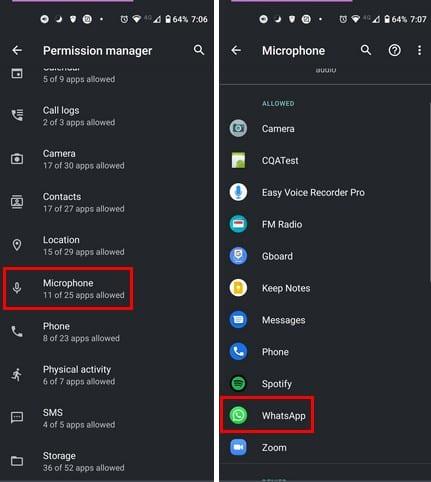
Hvis appen ikke har mikrofontilladelse, kan det forklare, hvorfor den ikke fungerer i første omgang. Gentag disse trin, hvis problemet er med mere end én app.
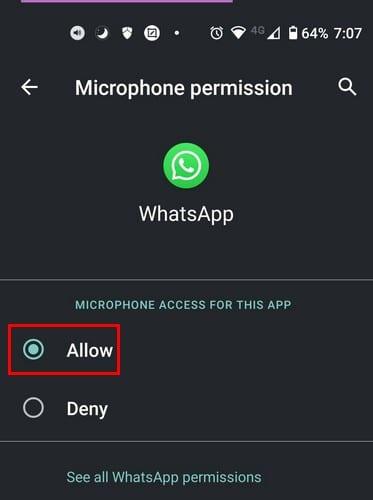
Støv er overalt. Så det er ikke et chokerende, at det kunne komme ind i din mikrofon. Giv den en god rengøring og se, hvordan din mikrofon fungerer nu. Sørg for at rengøre den med en tynd nål eller nål, og fjern og rengør kabinettet. Apropos tilfælde, hvis du for nylig har ændret enhedens etui, skal du kontrollere, at mikrofonen ikke er dækket. Genstart af din Android-enhed har været kendt for at gøre vidundere. Sørg også for, at du har et stærkt signal, og hvis du for nylig tabte din telefon, vil du måske tage din telefon ind til service. Endelig kan du kontrollere, om din Android-enhed har en afventende opdatering for at løse mikrofonproblemet.
For at se efter en afventende opdatering skal du gå til Indstillinger og stryge hele vejen ned til System. Når du er i System, skal du trykke på Advance-indstillingen for at afsløre flere muligheder.
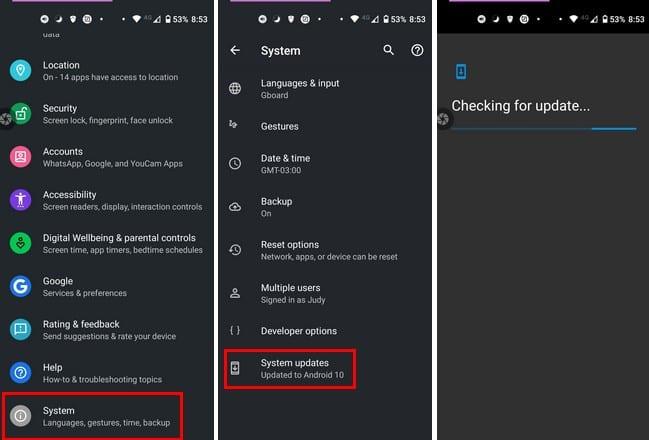
En anden grund til, at mikrofonen på din Android ikke virker, kan være på grund af en glemt Bluetooth-enhed, du har tilsluttet. Ved at lade den være tilsluttet, bruges denne enhed som hovedmikrofonen og forklarer, hvorfor din Android-enheds mikrofon ikke er det. For at glemme disse Bluetooth-enheder skal du gå til din enheds Indstillinger efterfulgt af Forbundne enheder . Du bør se en liste over alle de enheder, du har tilsluttet. For at glemme en enhed skal du trykke på tandhjulet og vælge Glem- indstillingen.
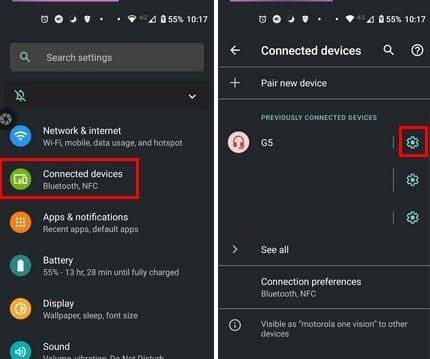
Hvis du har bemærket, at problemet opstod, efter du har installeret en app, der har brug for adgang til din enheds mikrofon, kan det være det, der forårsager problemet. Det er muligvis ikke muligt at afinstallere apps, men for at se, om apps er ansvarlige, kan du bruge din enhed i sikker tilstand . Hvis mikrofonen fungerer fint i sikker tilstand, så ser det ud til, at du bliver nødt til at skille dig af med apps. Du skal dog ikke bekymre dig; hvis du sidder fast i fejlsikret tilstand , har vi dig dækket.
Da forskellige ting kan forårsage, at din Android-enheds mikrofon ikke fungerer korrekt, skal du prøve én metode ad gangen, indtil du støder på den, der virker. Det er altid bedst at starte med de grundlæggende rettelser, før du går ind i noget kompliceret. Hvilken metode tror du, du vil prøve først? Fortæl mig det i kommentarerne nedenfor, og glem ikke at dele artiklen med andre på sociale medier.
Få en frisk start, og giv din Android-enhed et nyt navn. I tre enkle trin kan din Android-enhed have et andet navn.
Sådan kan du give Android-delemenuen flere muligheder for at organisere apps gratis.
Din telefonskærm, der slukker under opkald, er en tilsigtet adfærd for at forhindre, at du ved et uheld trykker på en hvilken som helst knapp.
Skift hastigheden på enhver video på Android gratis med denne nyttige app. Tilføj både slowmotion og hurtig frem-effekt til den samme video.
Giv din video den hastighed, den skal have med disse gratis Android-apps. Vælg mellem fem videoredigeringsapps.
De sidste par år har ikke været så venlige over for Motorola. Ikke alene er de blevet neutraliseret i den højere ende af spektret, men de står også over for hård konkurrence i mellemklassen ...
Hvad gør du, når Android ikke accepterer din pinkode eller dit mønster, selvom du ved, at du bruger den rigtige? Brug denne vejledning.
Brug din Motorolas pauseskærm og spring over at skulle installere en anden app på din Android-enhed.
Giv dit billede den baggrund, det fortjener, ved at ændre baggrunden med en af disse gratis Android-apps.
Se, hvordan du kan ændre din standardbrowser på forskellige Android-enheder med denne vejledning.
Se, hvordan du kan give nye og allerede installerede apps midlertidig tilladelse til din Android-enhed.
Undgå at automatisk korrigere ord automatisk ved at tilføje ord til ordbogen. Her er de trin, du skal følge.
Er din Android langsom? Sådan ser du, hvad der fylder så meget, og hvordan du slipper af med det.
Brug den bedst mulige Android-filstifinder gratis. Her er nogle, du måske kunne lide.
Hav det sjovt med dine billeder, og forvandl dem til sjove tegnefilm med disse gratis Android-apps.
Det kan være en smerte at slette billeder fra din telefon ved et uheld. Det betyder ikke kun, at du kan miste en værdifuld hukommelse (eller den foretrukne badeværelsesselfie af
Find ud af, hvad flytilstand er, og hvordan du slår den til for Windows, Android og iPadOS.
Opdag, hvor nemt det er at fjerne et WiFi-netværk fra din Android-enhed.
Kan du lide at læse om natten? Prøv et af disse blålysfiltre for at hjælpe med at beskytte dit syn.
Prøv disse nyttige tips, når mikrofonen på din Android-enhed ikke virker. Enkle tips, der er nemme at følge.
Efter at have rootet din Android-telefon har du fuld systemadgang og kan køre mange typer apps, der kræver root-adgang.
Knapperne på din Android-telefon er ikke kun til at justere lydstyrken eller vække skærmen. Med et par enkle justeringer kan de blive genveje til at tage et hurtigt billede, springe sange over, starte apps eller endda aktivere nødfunktioner.
Hvis du har glemt din bærbare computer på arbejdet, og du har en vigtig rapport, du skal sende til din chef, hvad skal du så gøre? Brug din smartphone. Endnu mere sofistikeret, forvandl din telefon til en computer for at multitaske lettere.
Android 16 har låseskærmswidgets, så du kan ændre låseskærmen, som du vil, hvilket gør låseskærmen meget mere nyttig.
Android Picture-in-Picture-tilstand hjælper dig med at formindske videoen og se den i billede-i-billede-tilstand, hvor du ser videoen i en anden brugerflade, så du kan lave andre ting.
Det bliver nemt at redigere videoer på Android takket være de bedste videoredigeringsapps og -software, som vi nævner i denne artikel. Sørg for, at du har smukke, magiske og stilfulde billeder, som du kan dele med venner på Facebook eller Instagram.
Android Debug Bridge (ADB) er et kraftfuldt og alsidigt værktøj, der giver dig mulighed for at gøre mange ting, f.eks. finde logfiler, installere og afinstallere apps, overføre filer, roote og flashe brugerdefinerede ROM'er og oprette sikkerhedskopier af enheden.
Med automatiske klik-applikationer behøver du ikke at gøre meget, når du spiller spil, bruger applikationer eller bruger opgaver, der er tilgængelige på enheden.
Selvom der ikke findes nogen magisk løsning, kan små ændringer i, hvordan du oplader, bruger og opbevarer din enhed, gøre en stor forskel i at bremse batterislid.
Den telefon, som mange elsker lige nu, er OnePlus 13, fordi den udover overlegen hardware også besidder en funktion, der har eksisteret i årtier: den infrarøde sensor (IR Blaster).



























